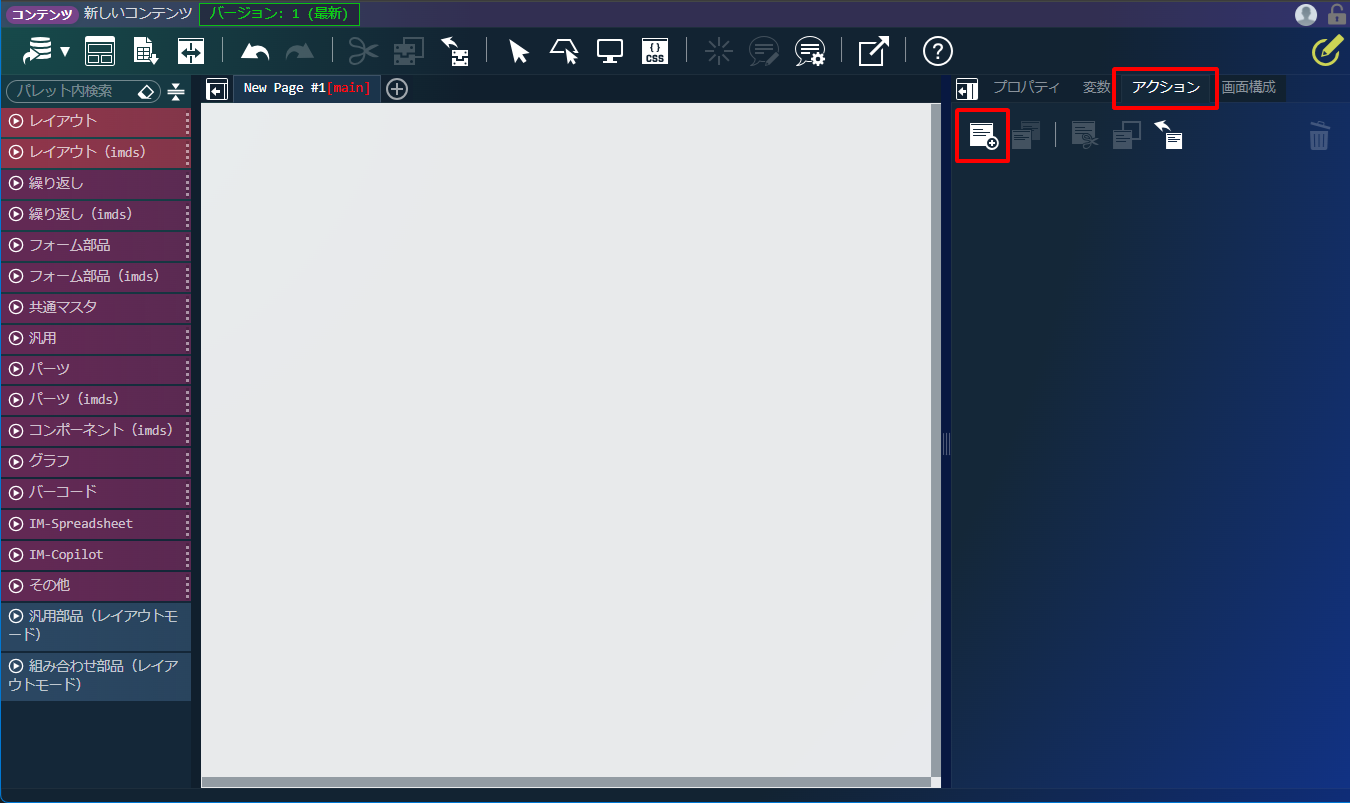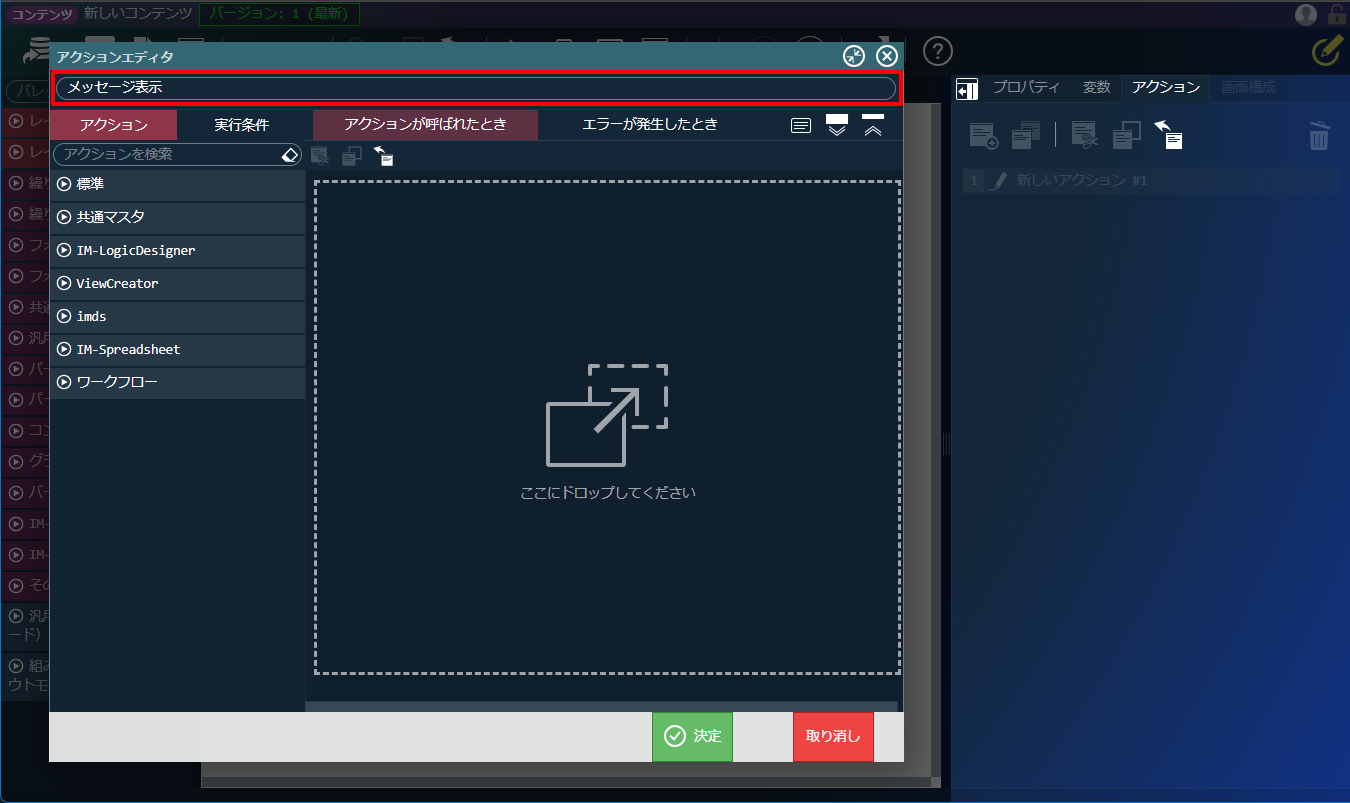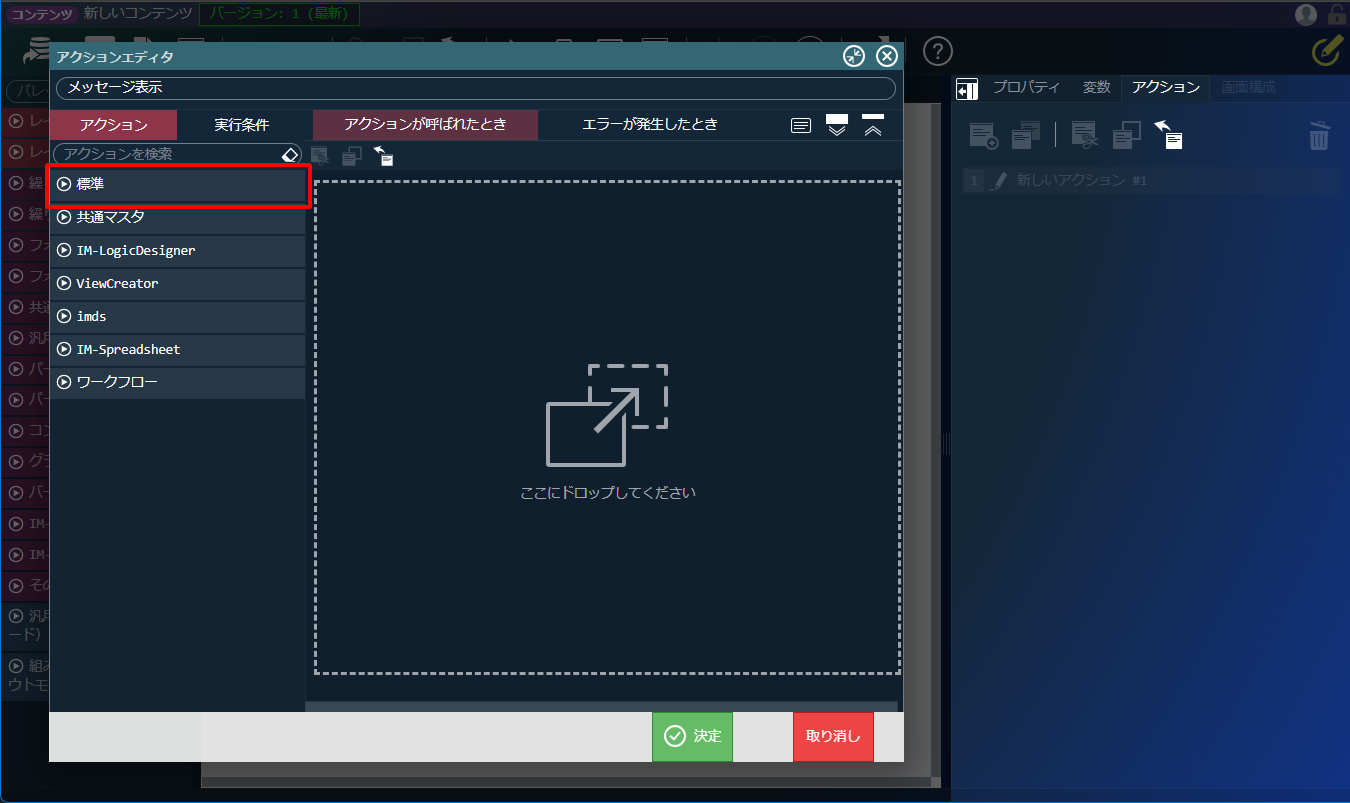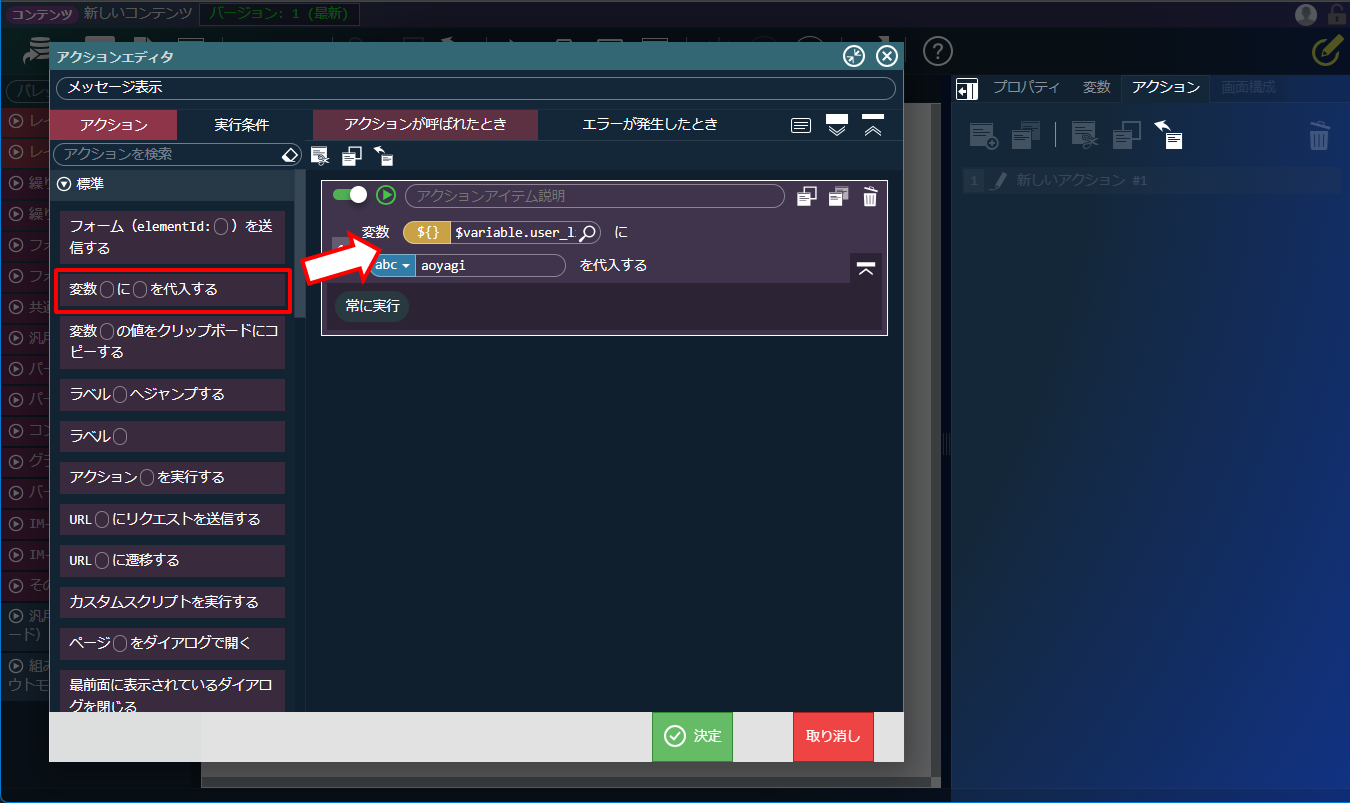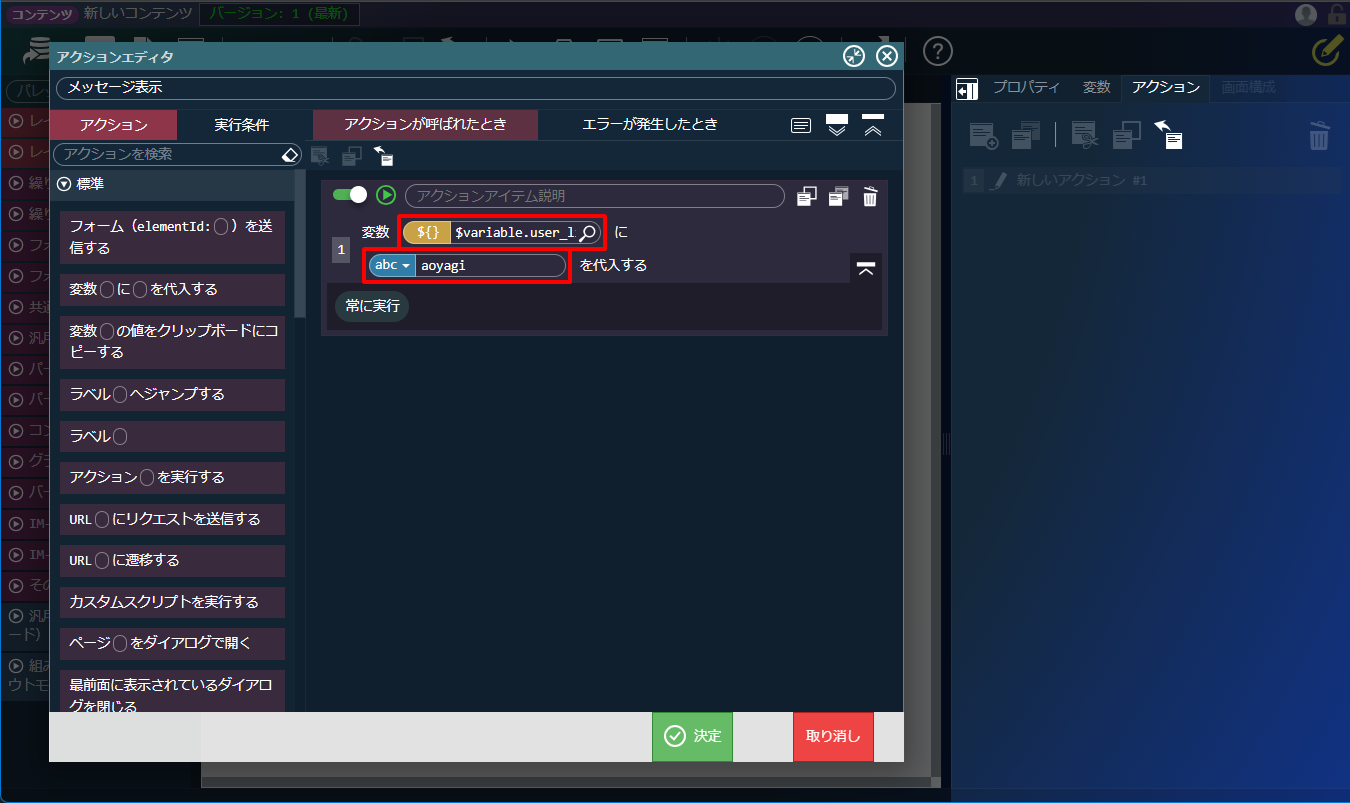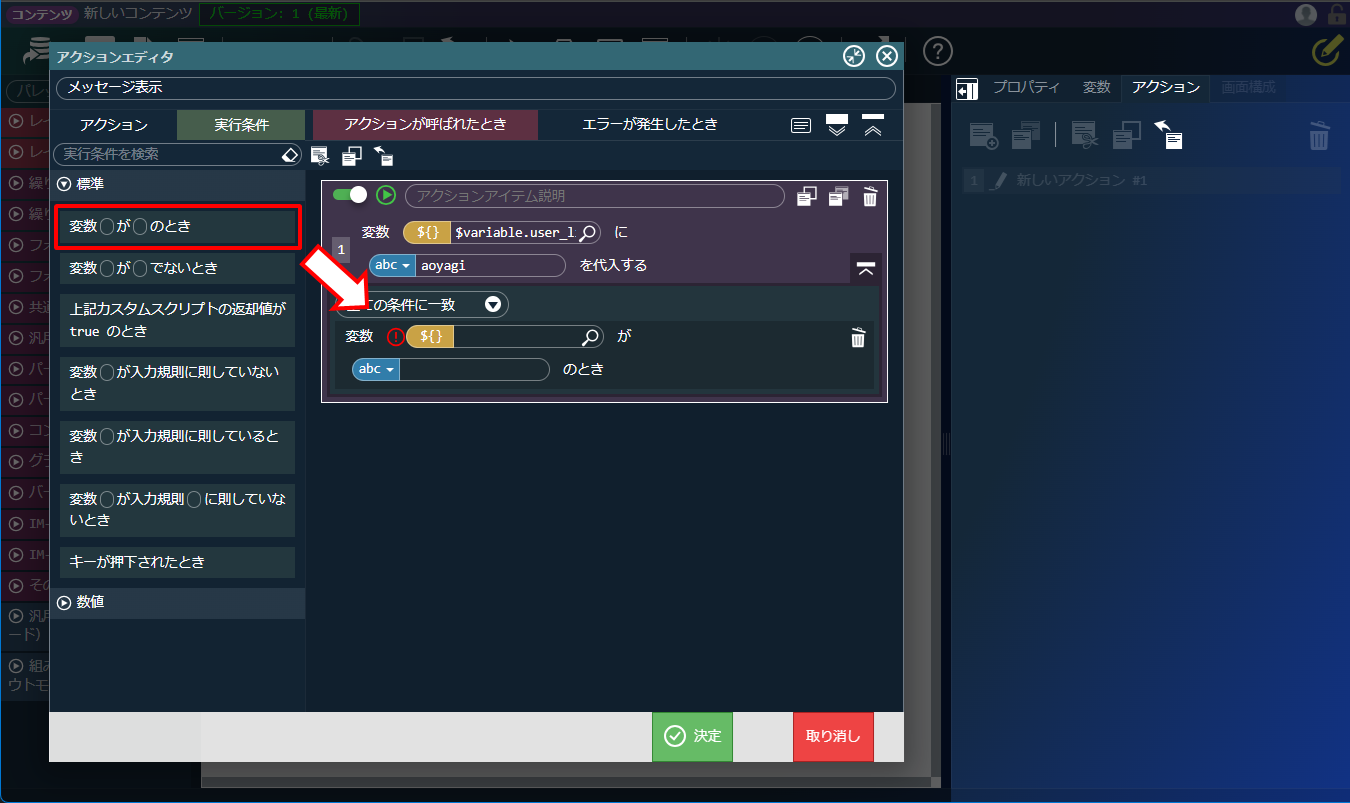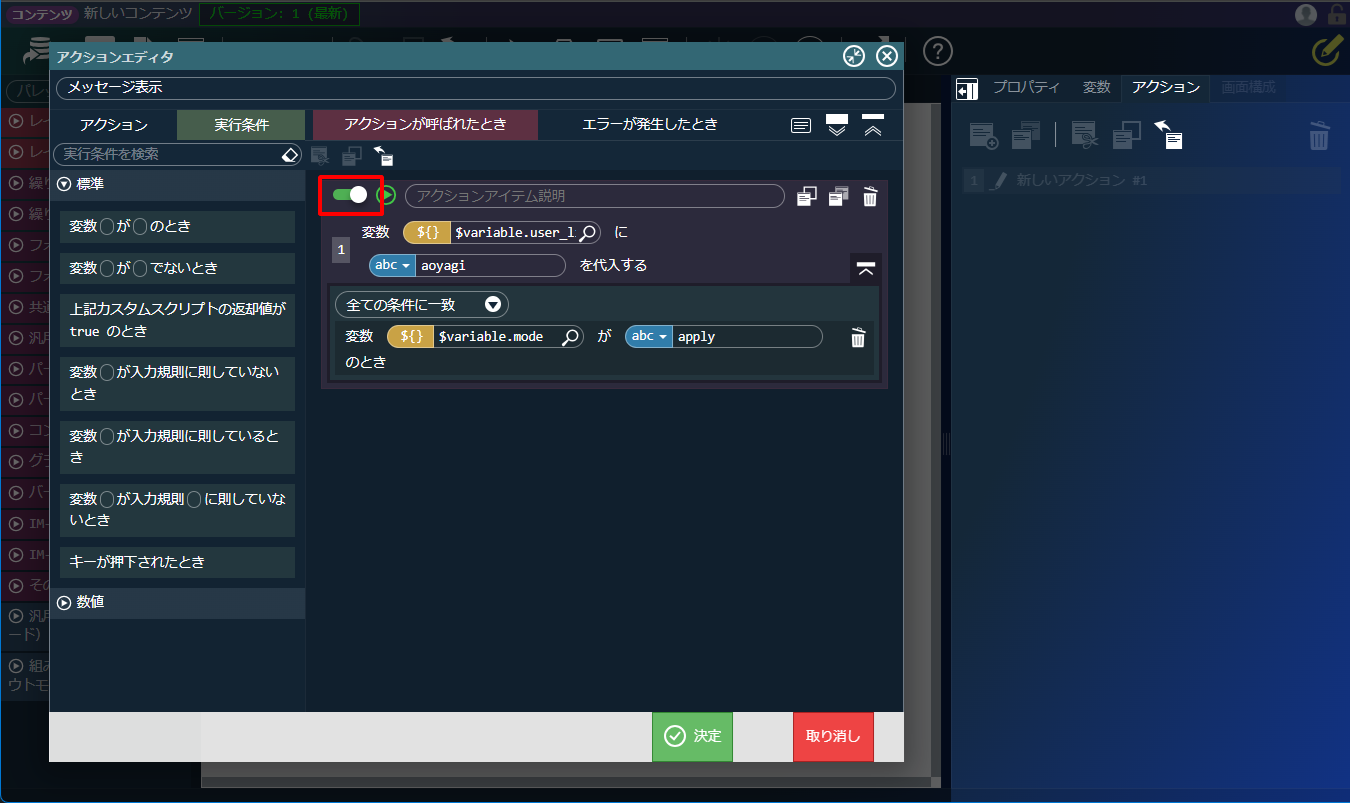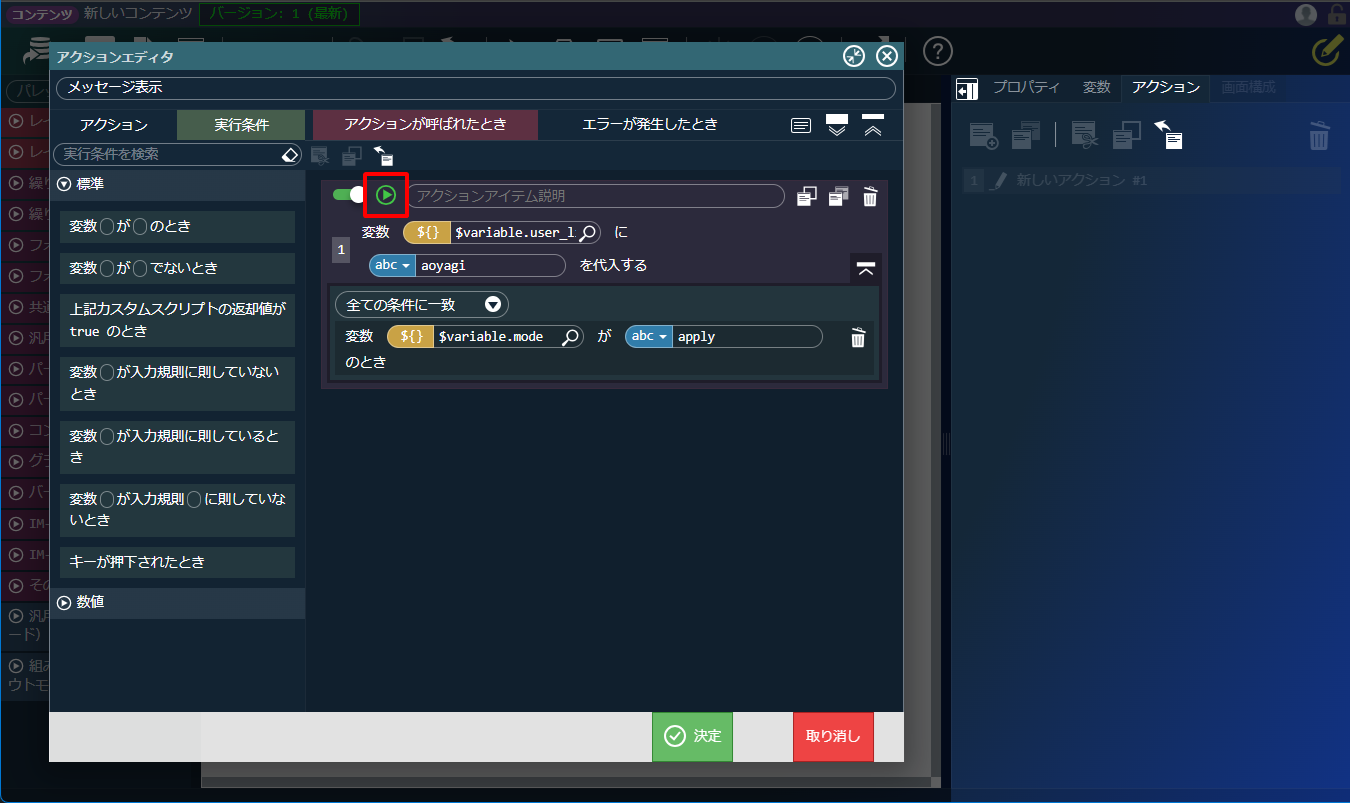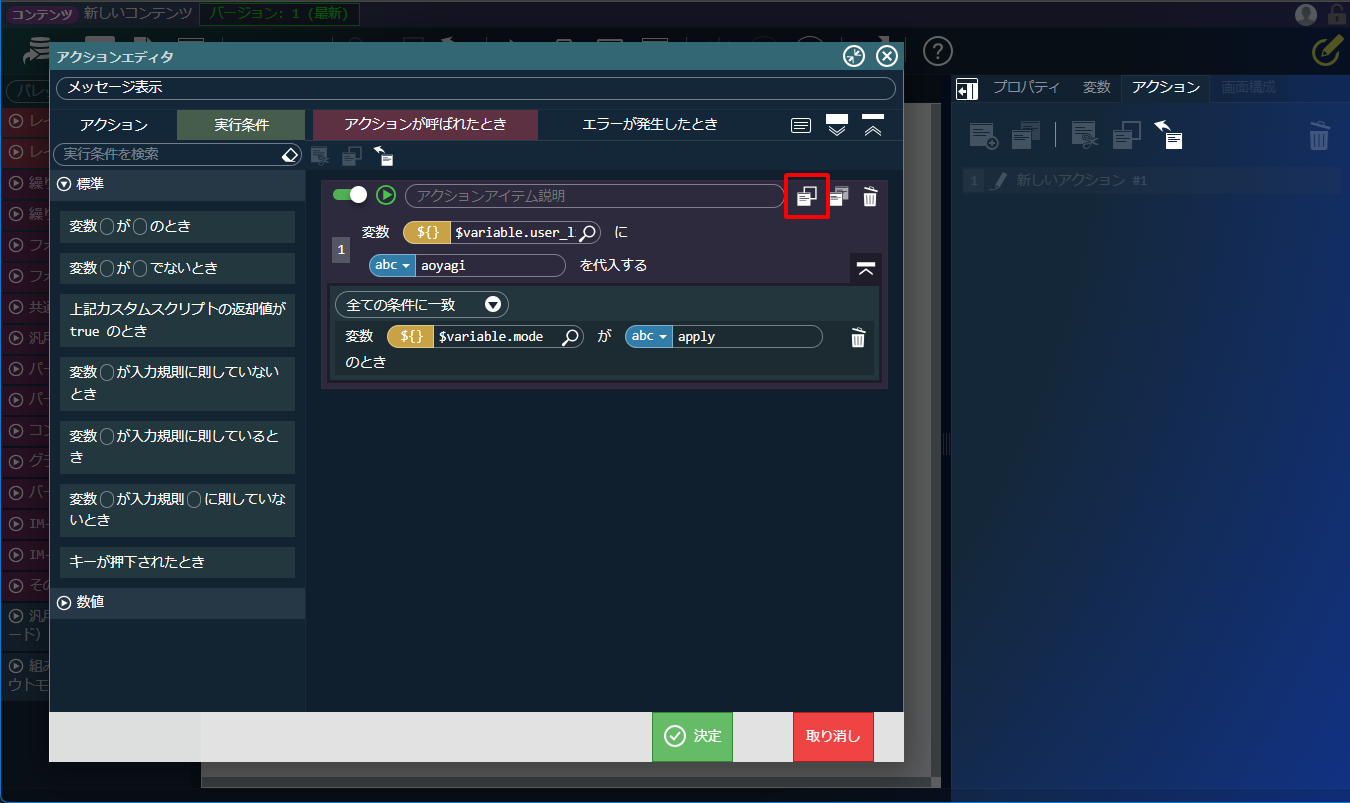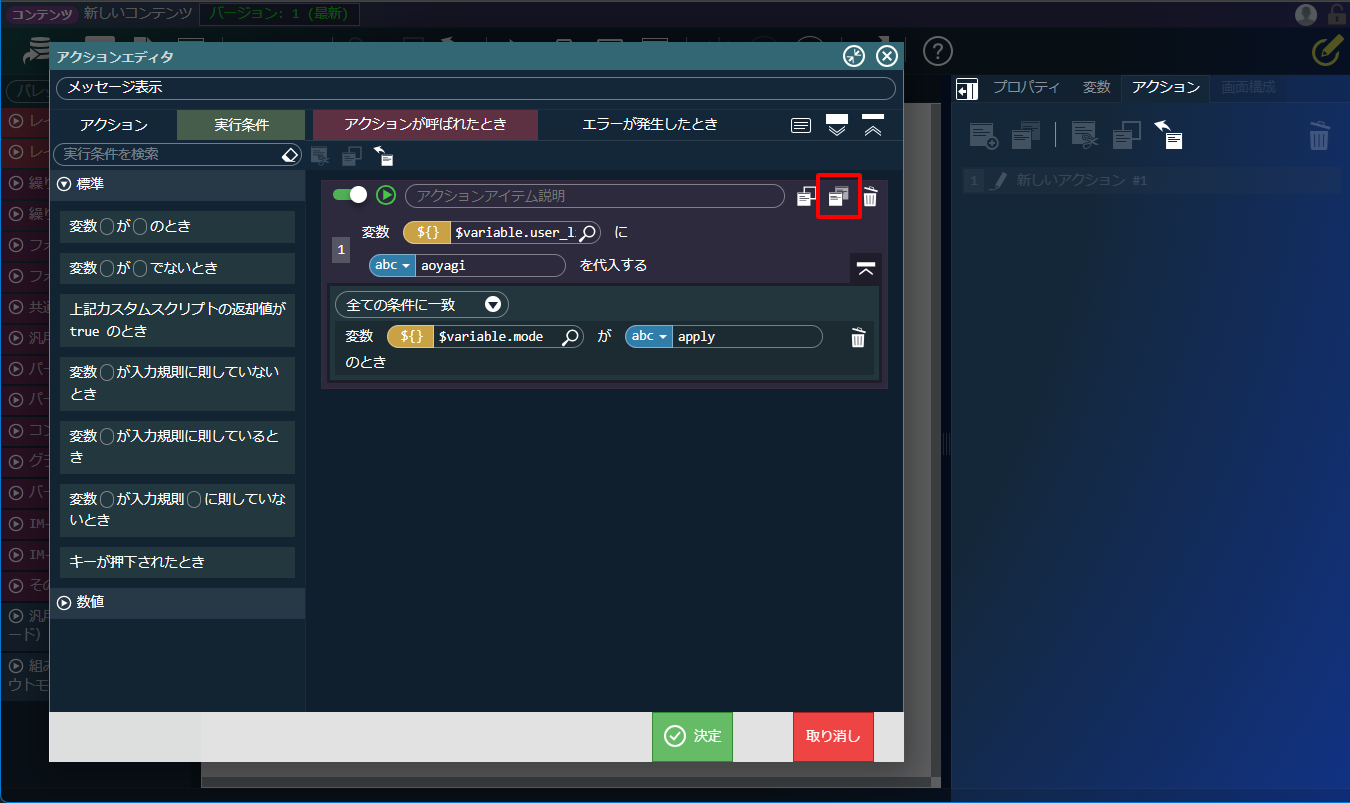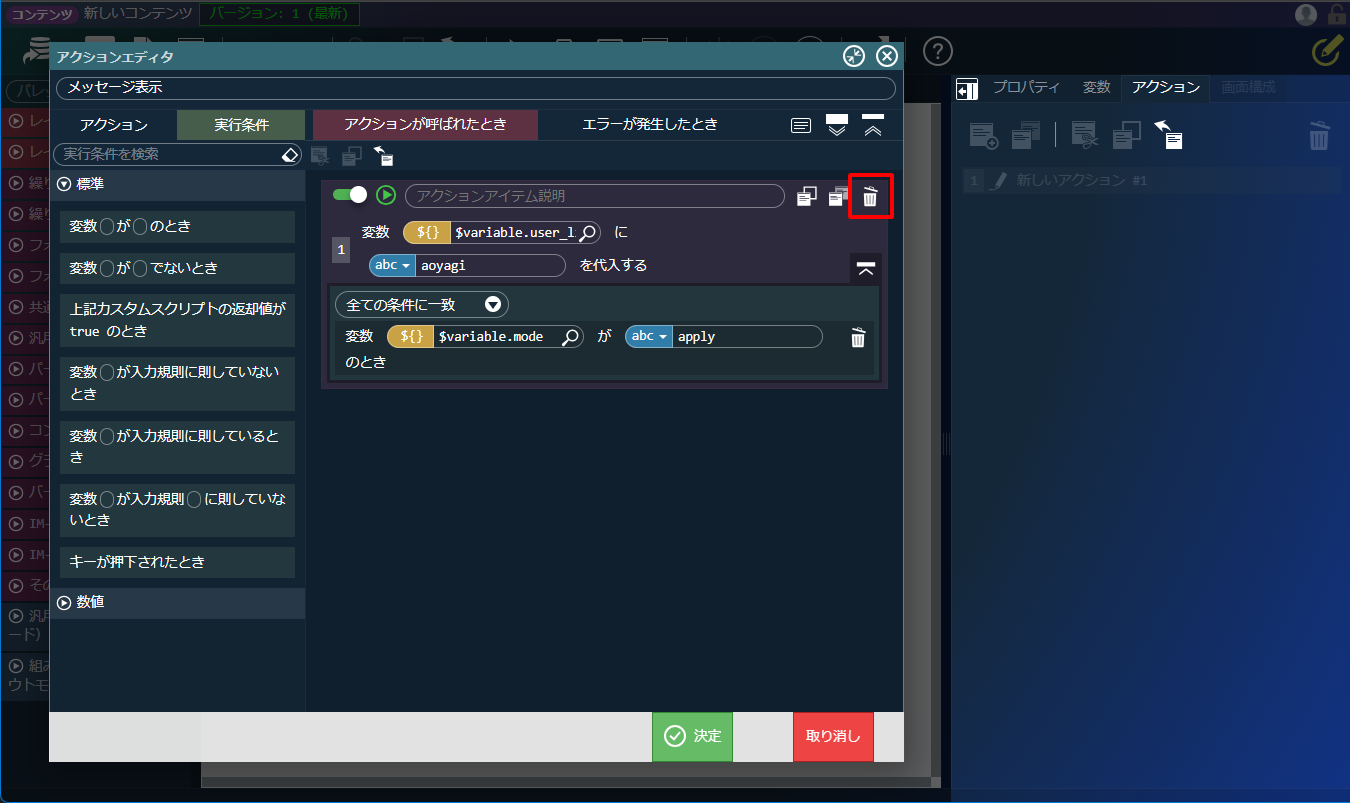5.5.2. アクションエディタ画面の操作方法
この項では、アクションエディタを用いてアクションを作成する手順を説明します。
「アクション」をクリックし、エレメントのアクション設定欄を表示します。
「新規作成」アイコンをクリックし、「アクションエディタ」を表示します。
「左ペイン」からアクションアイテムのカテゴリをクリックし、関連するアクションアイテムを表示します。
実行したいアクションアイテムをドラッグ&ドロップで右ペインに配置します。
コラム
複数の「アクションアイテム」を右ペインに並べた場合、上に配置されているアクションアイテムから実行されます。
アクションアイテムごとに設定内容は異なります。
詳しくは、アクションアイテムの内容を参照してください。
実行条件を指定する場合、「左ペイン」の「実行条件」からアクションアイテムに対し、実行条件をドラッグ&ドロップします。
アクションアイテムごとに、アプリケーション画面で実行するかどうかを設定できます。
アクションアイテムの左上にあるトグルを切り替えて実行可否を指定します。
- 緑(トグルが右側にある状態): 実行します
- 赤(トグルが左側にある状態): 実行しません
コラム
トグルを赤の状態にした場合、アクションアイテムの必須項目が未入力状態でも、アクションが保存できます。
アクションアイテムを実行した後、後続のアクションアイテムを実行するかどうかを設定できます。
アクションアイテムの左上にあるトグルの右側のアイコンをクリックして、後続処理実行可否を切り替えます。
例えば、特定の条件でメッセージを画面上に表示し処理を中断する場合に、「後続処理を実行しない」に設定しておくと、処理中断のためのアクションアイテムを用意しなくても中断処理を実現できます。
コラム
「アクション〇を実行する」アクションアイテムにより、他のアクションを経由して実行されており、かつ、「後続処理を実行しない」に設定されている場合、呼び出し元のアクションの実行に戻ります。
呼び出し元を含めた全てのアクションの実行は中断しません。
アクションアイテムの右上にある「コピー」アイコンをクリックします。
クリップボードにアクションアイテムの内容がコピーされます。
貼り付ける場合は、「アクションが呼ばれたとき」タブの下部に表示されている「貼り付け」アイコンをクリックします。
アクションアイテムの右上にある「複製」アイコンをクリックします。
同じ入力内容のアクションアイテムが直下に複製されます。
アクションアイテムの右上にある「削除」アイコンをクリックします。
「決定」ボタンをクリックすると、設定内容を保存します。
「取り消し」ボタンをクリックすると、入力内容を破棄してデザイナ画面に戻ります。